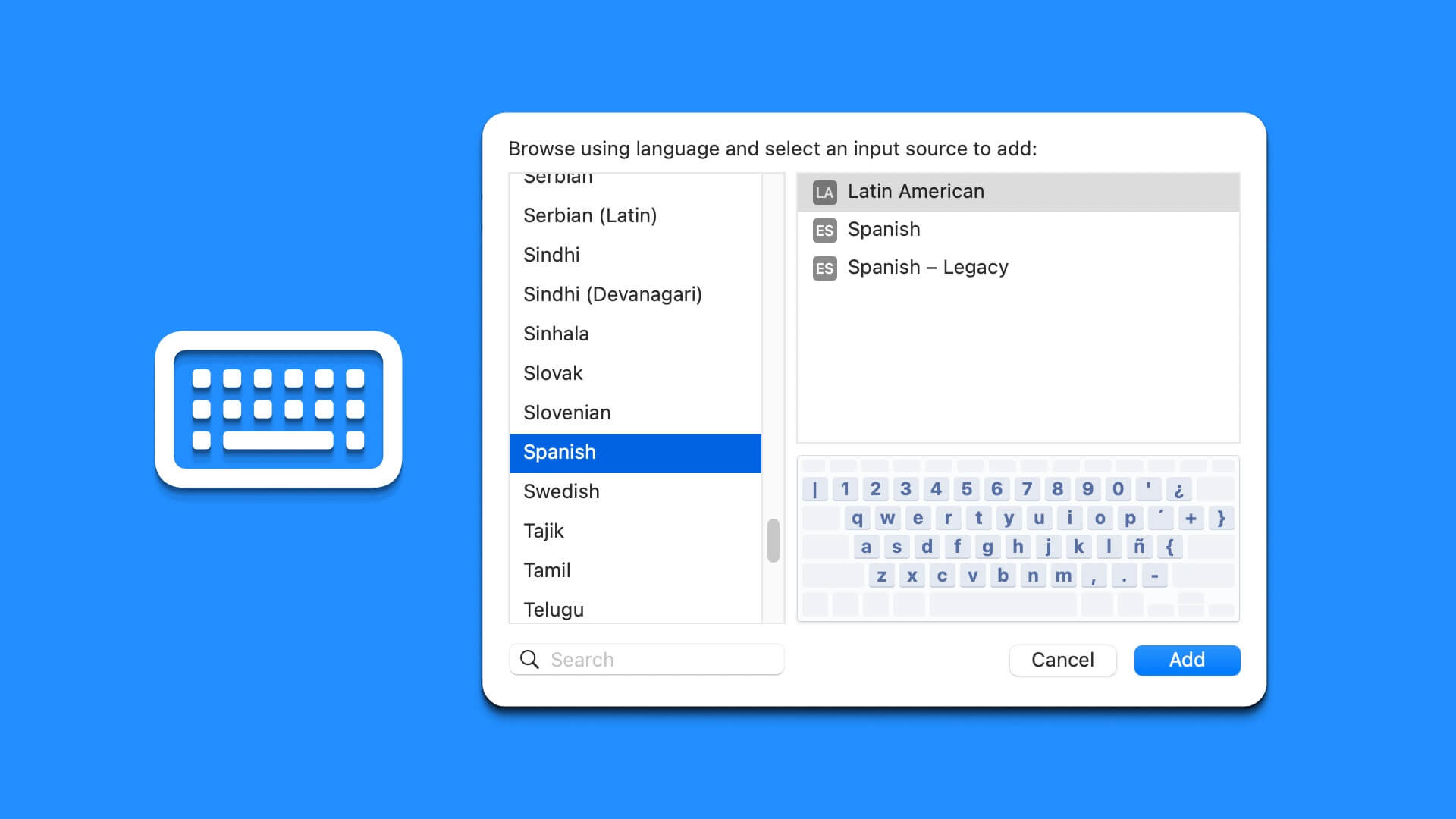Когда вы впервые покупаете свой Mac, он сразу из коробки выглядит великолепно. Поэтому вы, вероятно, даже не задумываетесь об этом. Изменить настройки дисплеяВ конце концов, они, как правило, выглядят отлично сразу из коробки. Вот 5 лучших настроек дисплея Mac.
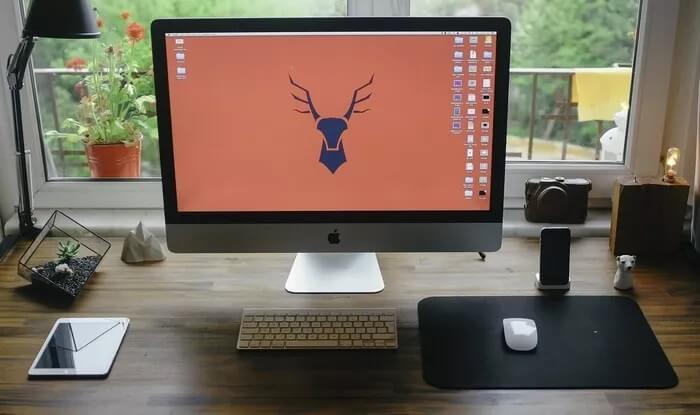
Прежде чем привыкнуть к настройкам дисплея по умолчанию на вашем Mac, вам необходимо настроить его. Работаете ли вы над творчеством или смотрите видео, ваш дисплей должен обеспечивать желаемую цветопередачу и контрастность. Для этого вам потребуется изменить настройки дисплея вашего Mac.
Мы расскажем вам о различных настройках дисплея вашего Mac, которые можно выполнить для достижения желаемого качества изображения.
1. Включение и выключение темного режима
Многие пользователи iPhone включают тёмный режим, чтобы снизить нагрузку на глаза или просто потому, что им нравится такой внешний вид. Если ваш Mac работает на MacOS Sierra 10.12.4 Или в более новой версии вы можете включить эту функцию.
Чтобы включить темный режим, выполните следующие действия.
Шаг 1: Нажмите на логотип Apple в левом верхнем углу экрана и выберите «Системные настройки».
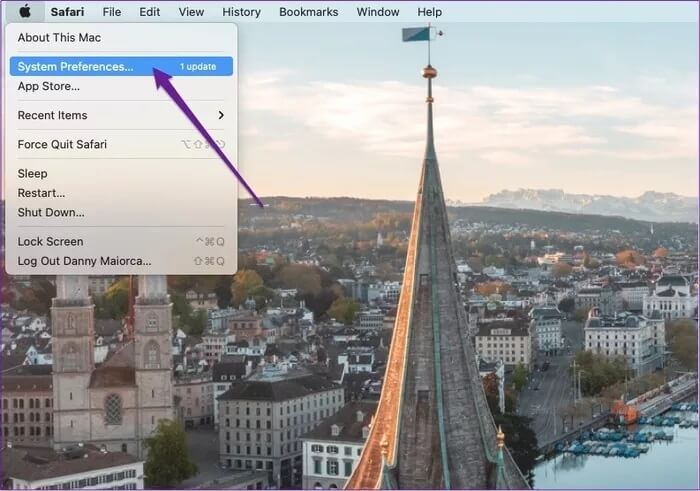
Шаг 2: Выберите общий значок.
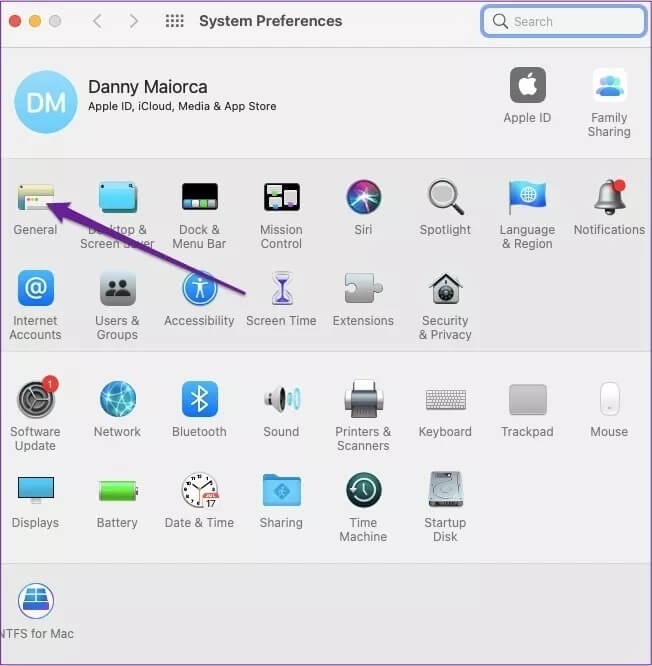
Это применяет темную тему ко всей системе и приложениям, которые ее изначально поддерживают.
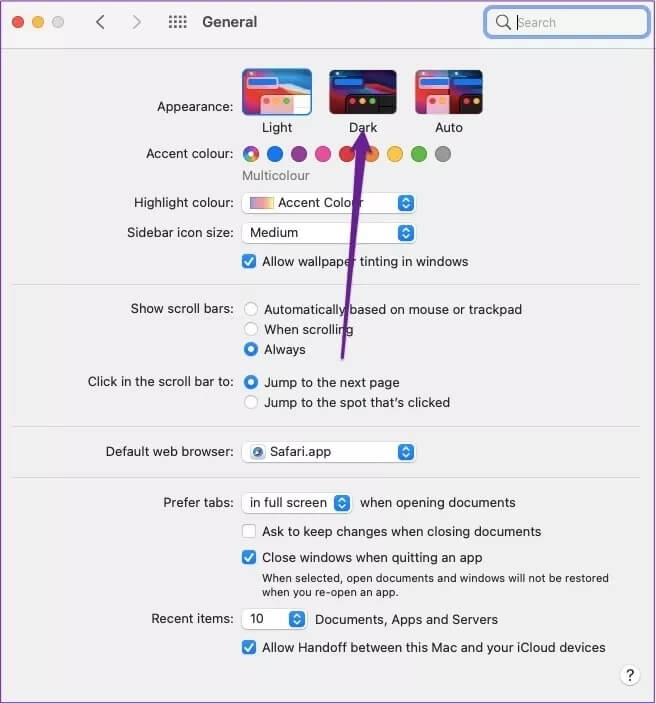
2. Измените контрастность экрана MAC
Вы также можете настроить контрастность на Mac, если считаете, что цвета слишком насыщенные. Для этого выполните следующие действия.
Шаг 1: Нажмите на логотип Apple в левом верхнем углу экрана и выберите «Системные настройки». Когда откроется окно, нажмите «Универсальный доступ».
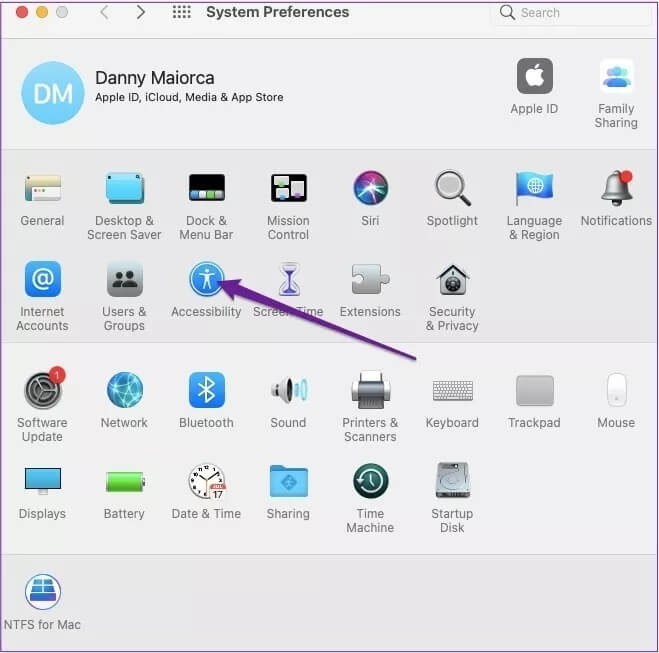
Шаг 2: На боковой панели выберите «Вид».
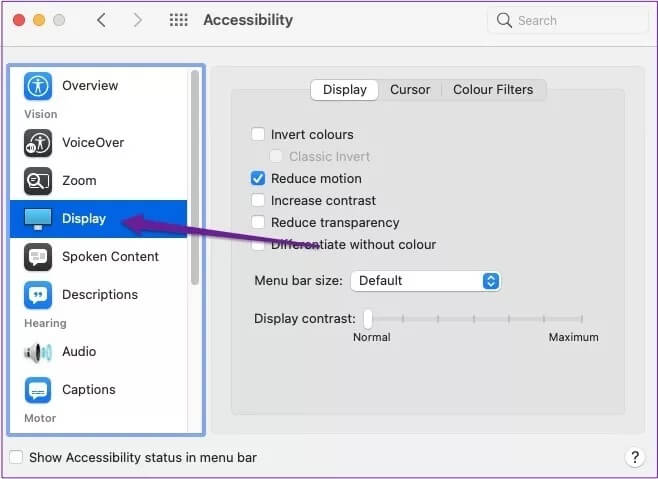
Шаг 3: Установите флажок Увеличить контраст.
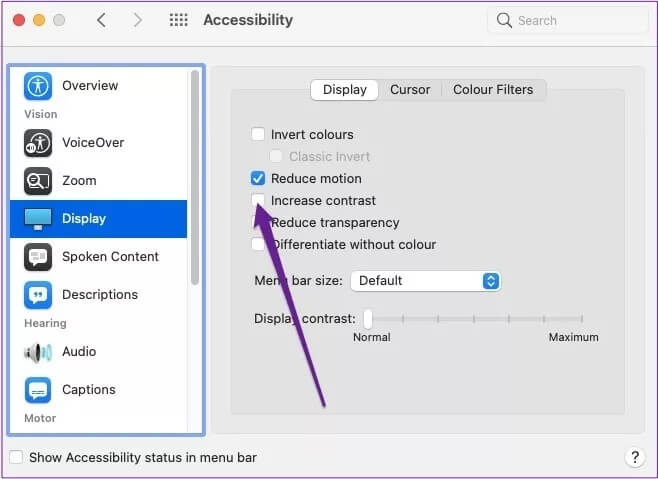
Шаг 4: Установив флажок, вы сможете управлять контрастностью экрана с помощью ползунка «Контрастность дисплея» в нижней части экрана. Перемещение ползунка вправо увеличивает контрастность, а перемещение влево — уменьшает.
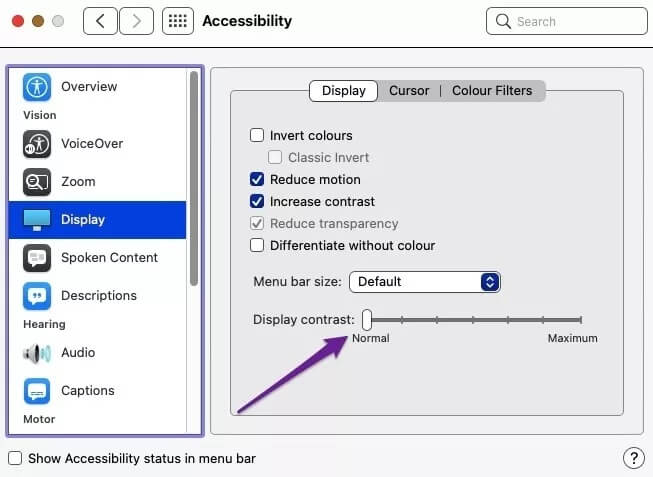
3. Инвертировать цвета (необязательно)
Если у вас проблемы с отображением текста и изображений на Mac, возможно, стоит инвертировать цвета. Это создаст чёрный фон, на котором всё остальное будет выделяться. Однако эта функция не идеальна и может придать интерфейсу странный вид. Так что не включайте Discord.
Инвертировать цвета на Mac — простая процедура, которая не займёт много времени. Ниже приведены пошаговые инструкции.
Шаг 1: Нажмите на логотип Apple в левом верхнем углу экрана и выберите «Системные настройки». Нажмите «Универсальный доступ».
Шаг 2: Выберите «Вид» на левой боковой панели.
Шаг 3: Вверху вы увидите поле рядом с опцией «Инвертировать цвета». Установите флажок.
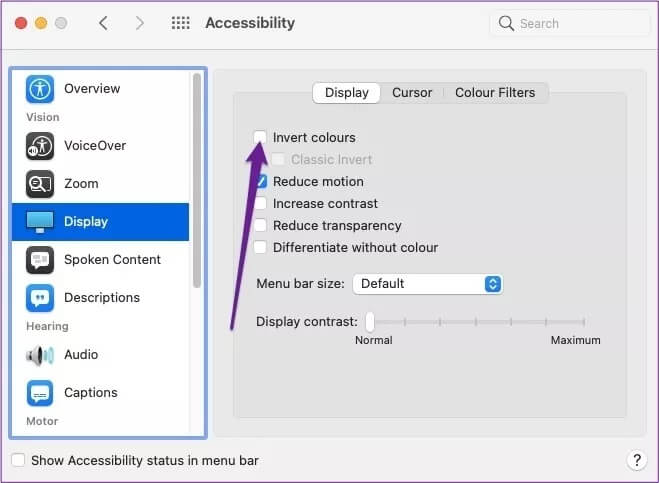
Поэкспериментируйте между стандартной инверсией цветов и классической инверсией, которую можно активировать, установив флажок в подразделе «Инверсия цветов».

Различия могут быть незначительными, поэтому лучшим выбором будет то, что больше нравится вашим глазам.
4. Измените разрешение экрана.
При первом использовании Mac всё отображается в стандартном разрешении устройства. Хотя в браузерах и документах можно увеличивать масштаб, мало кто знает, что по умолчанию то же самое можно делать со всем дисплеем. Кроме того, при подключении Mac к внешнему дисплею потребуется настроить разрешение экрана.
У Apple есть функция, позволяющая изменить разрешение экрана, увеличивая изображение. Чтобы воспользоваться ею:
Шаг 1: Нажмите на логотип Apple в левом верхнем углу экрана и выберите «Системные настройки». Затем нажмите «Дисплеи» и выберите первую вкладку.
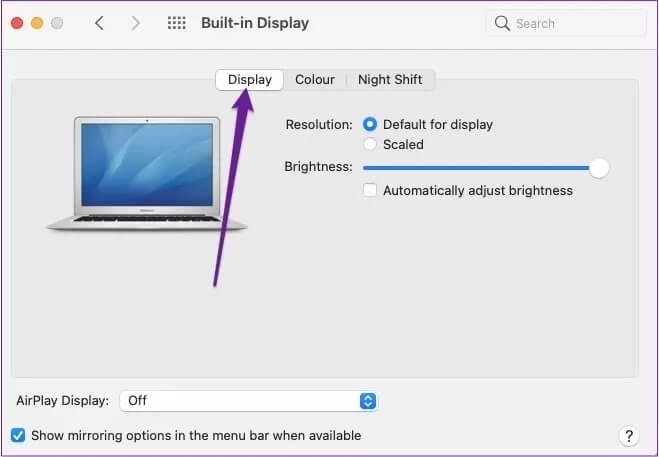
Шаг 2: Если это раздел «Разрешение:», обязательно выберите кружок рядом с опцией Масштабированное вместо По умолчанию для отображения.
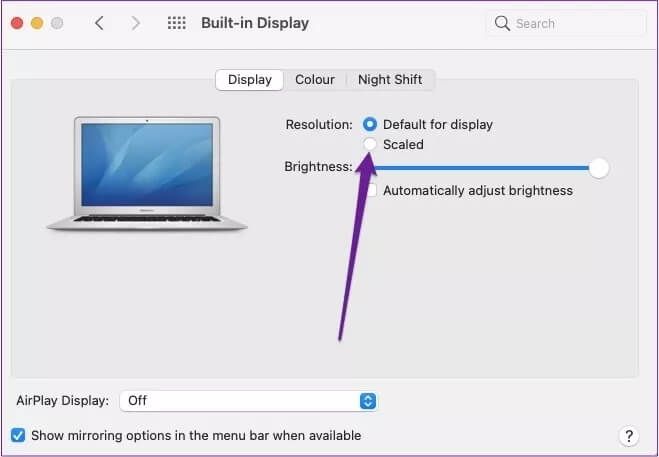
Шаг 3: В появившемся белом поле вы увидите несколько вариантов. Выберите тот, который лучше всего соответствует вашим потребностям.
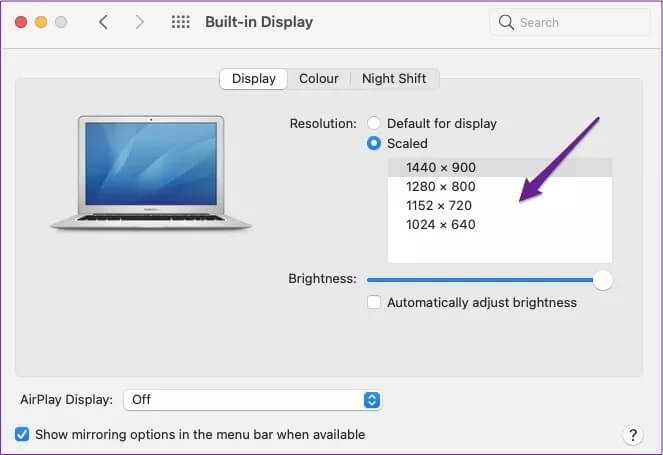
Если вы выберете устройства, расположенные ближе к низу, помните, что вашему Mac может быть сложно уместить всё содержимое на экране. Тем не менее, вы увидите предупреждение об этом, и устройство позволит вам либо продолжить, либо передумать.
5. Включить цветовые фильтры
Если вы считаете, что цвета на фотографиях и видео вас не устраивают, вы можете откалибровать дисплей. Для этого:
Шаг 1: Нажмите на логотип Apple в левом верхнем углу экрана и выберите «Системные настройки». Затем нажмите «Универсальный доступ».
Шаг 2: В подразделе «Дисплей» нажмите на третью вкладку под названием «Цветовые фильтры».
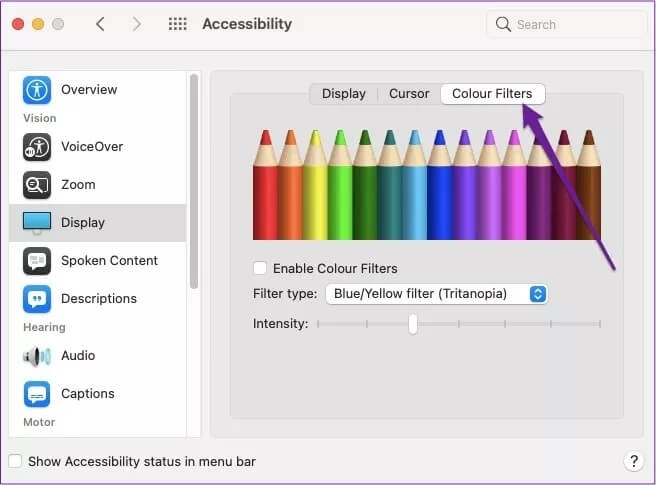
Шаг 3: Установите флажок рядом с опцией Включить цветовые фильтры.
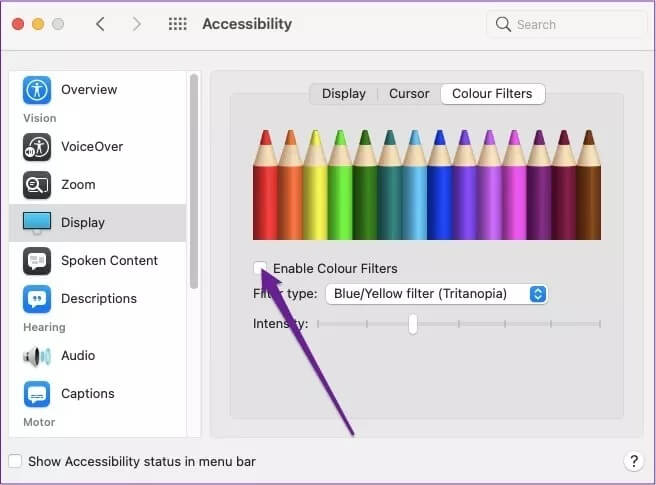
Шаг 4: Нажмите раскрывающееся меню рядом с «Типом фильтра» и выберите цветовой фильтр, который лучше всего соответствует вашим потребностям.
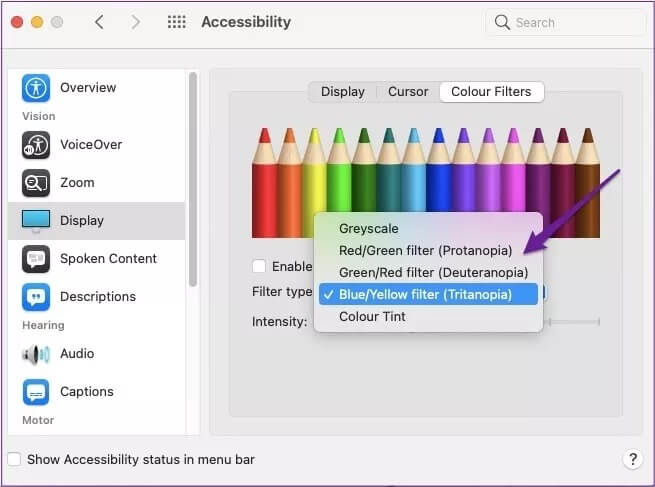
Выбрав цветовой фильтр, вы можете усилить или ослабить его интенсивность с помощью ползунка в нижней части экрана.
Сделайте экран вашего MAC лучше
Хотя стандартные настройки дисплея Mac подходят большинству пользователей, при необходимости вам может потребоваться их изменить. Кроме того, вы можете немного изменить настройки.
Прочитав это руководство, вы узнаете о пяти лучших способах изменить настройки дисплея вашего Mac и насладиться улучшенной графикой. Попробуйте каждый из них, чтобы найти тот, который лучше всего подходит вам.